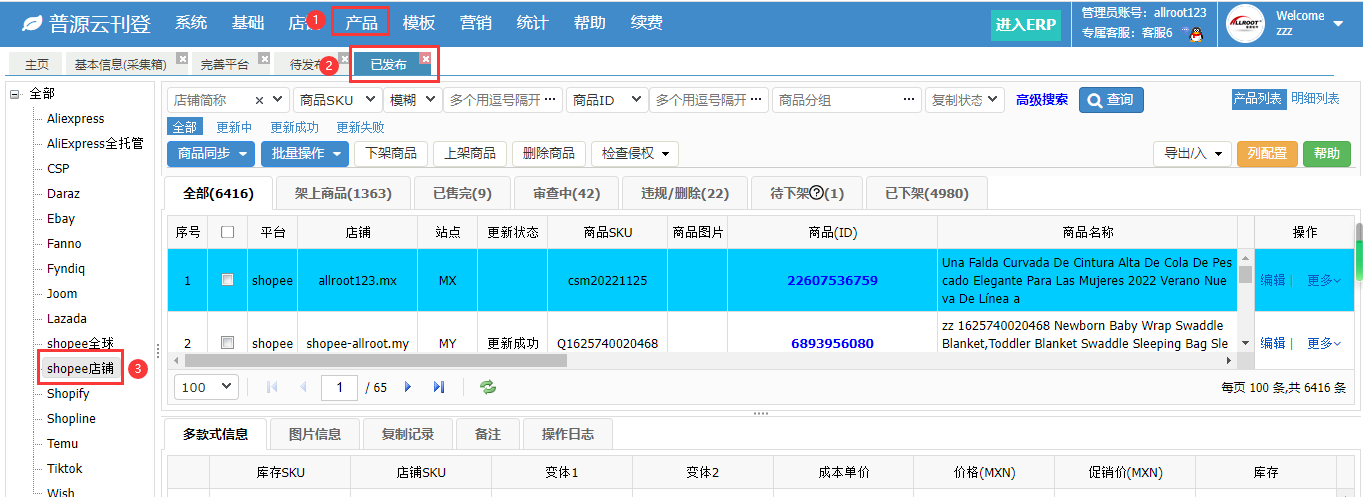更新时间:2024-01-23 03:09:27 作者:小崔
说明:刊登商品方式
①插件采集商品:把其他平台的商品采集到云刊登的基本信息,再批量认领到自己的店铺进行编辑、发布;
采集商品---基本信息(批量认领)---完善平台(提交至待发布)---待发布(发布商品)---发布成功后转至已发布;
插件采集步骤:>>点击查看
②1688一键铺货:将1688商品一键铺货到云刊登,再批量认领到自己的店铺进行编辑、发布;
铺货步骤:>>点击查看
③Excel导入商品信息:在基本信息里面导入商品基础信息,导入之后在批量认领到自己的店铺进行编辑、发布;
导入步骤:>>点击查看
④跨平台搬家:把云刊登同一个账号下其他平台的店铺商品一键搬家到Shopee全球店铺,进行编辑、发布;
搬家步骤:>>点击查看;
⑤同平台批量复制:把同平台A店铺的商品,一键批量复制到B店铺里,进行批量发布;
复制步骤:>>点击查看
⑥完善平台新增商品:产品---完善平台新增商品(提交至待发布)---待发布(发布商品)---发布成功后转至已发布
一、产品-基本信息-批量认领采集下来的商品,认领成功后商品会转到完善平台

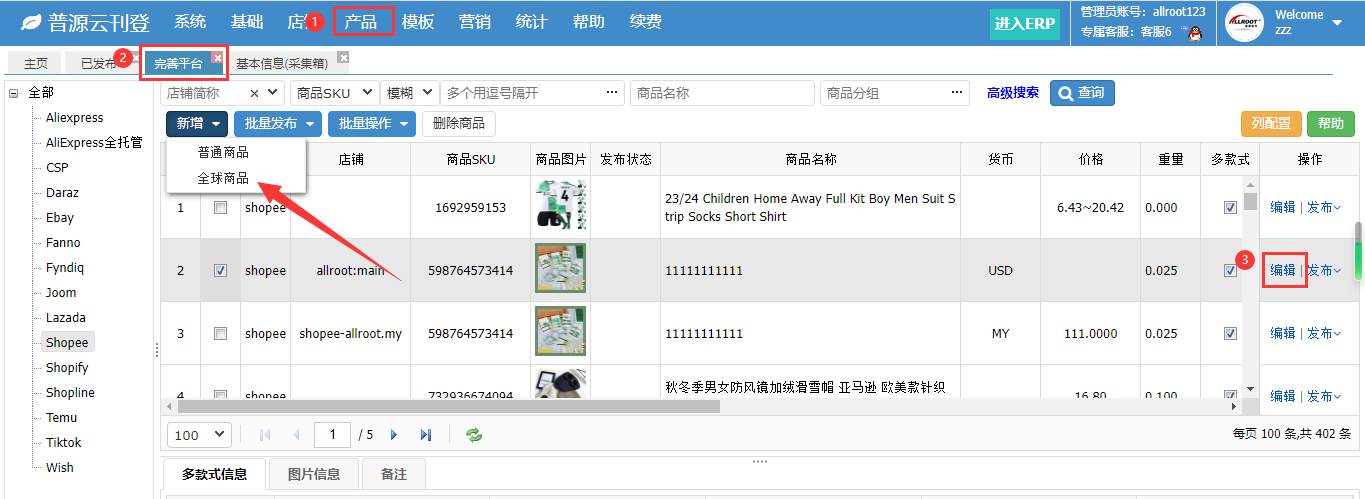
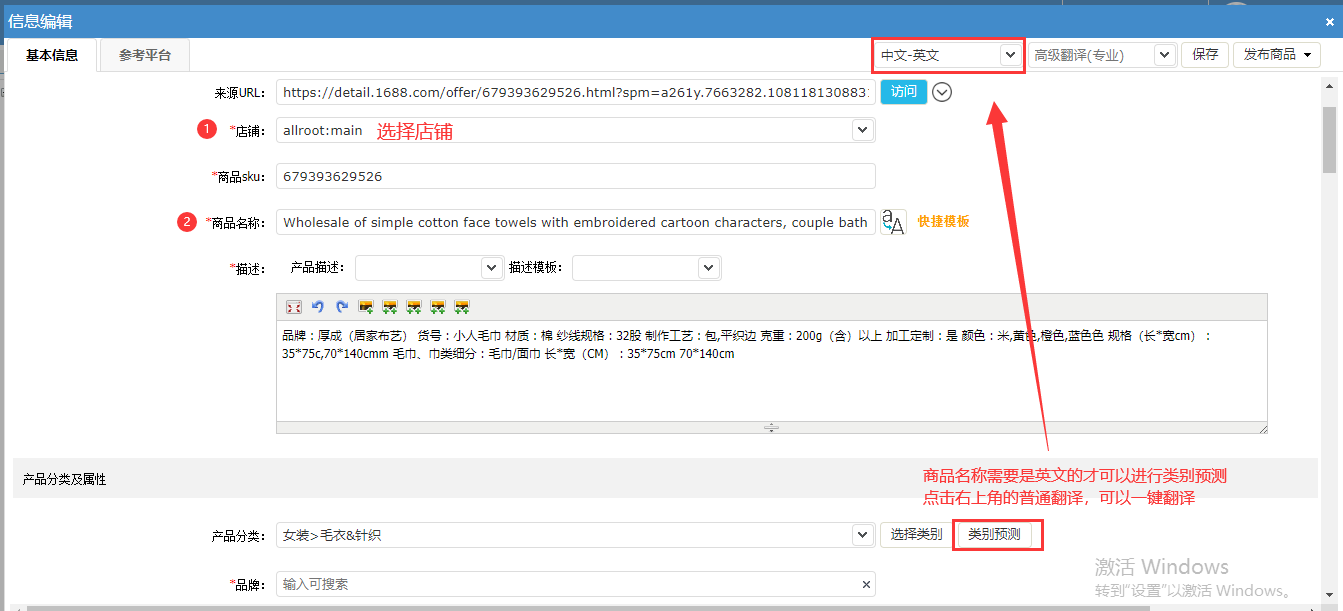
二:进入待发布页面,选中从完善平台转过来的商品信息,然后发布商品信息,发布成功后商品就转到了已发布Shopee全球里面
发布失败的在下面的操作日志中有发布失败的原因。
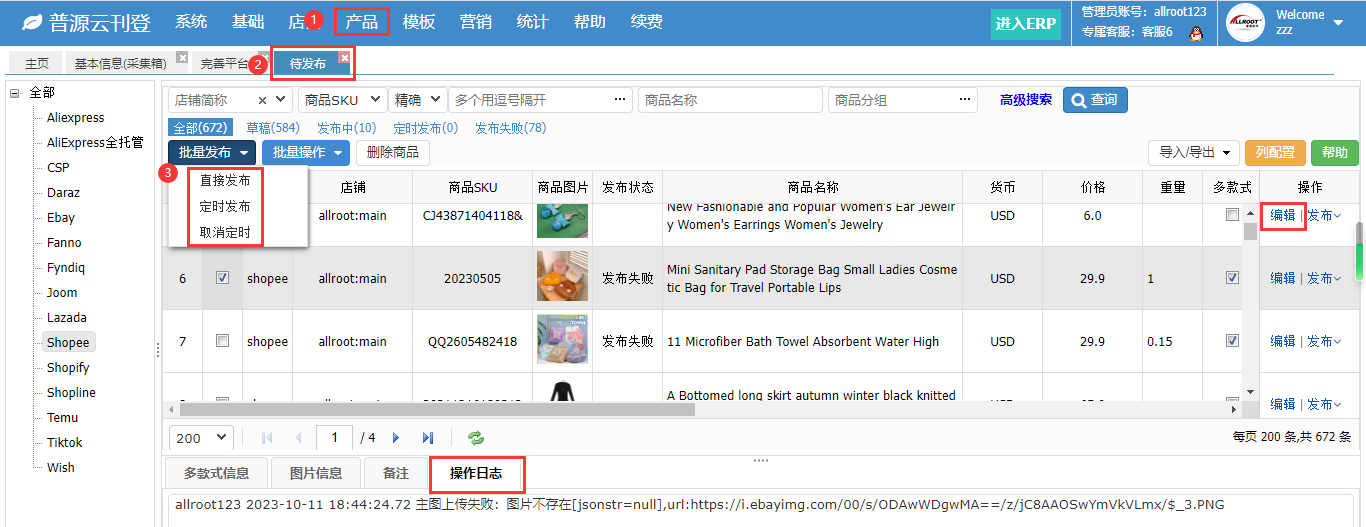
三:进入已发布选中shopee全球(CNSC)页面,可以看到发布成功的商品。并且可以批量修改编辑商品信息,修改成功后会更新至线上,更新失败下方操作日志里有失败原因。
已发布的店铺:灰色图标是可以发布站点,绿色图标是已发布的站点
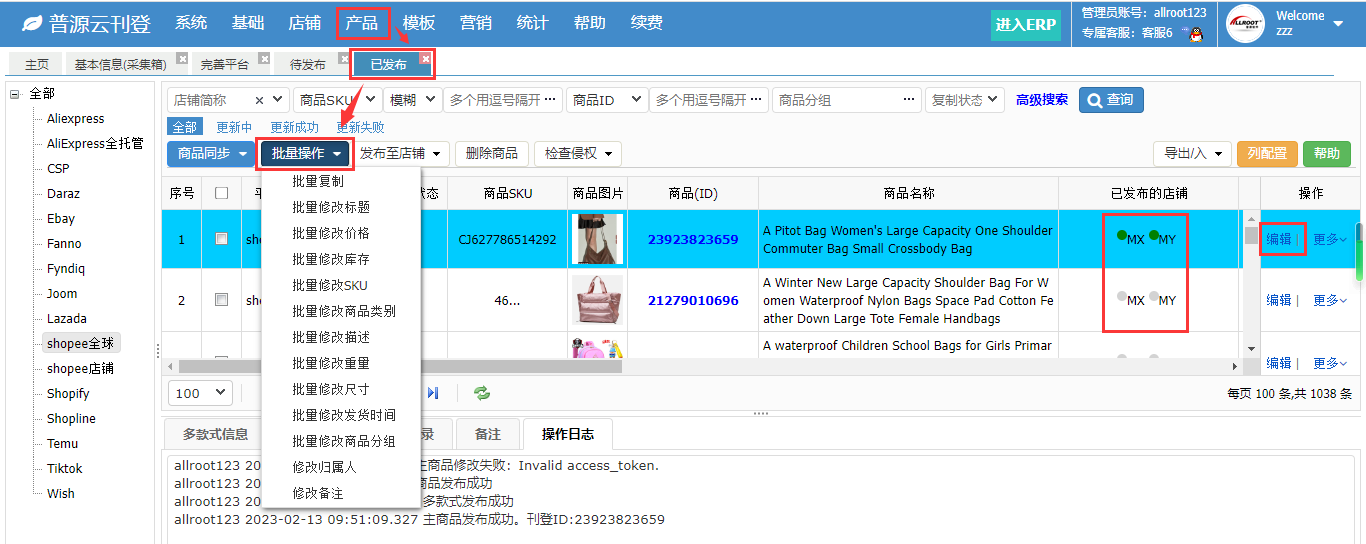
四:发布到子店铺
路径:已发布Shopee全球---发布至店铺---批量发布---勾选要发布的子店铺----直接发布/编辑后发布。
注意:已发布过的店铺会自动跳过不再进行选择.

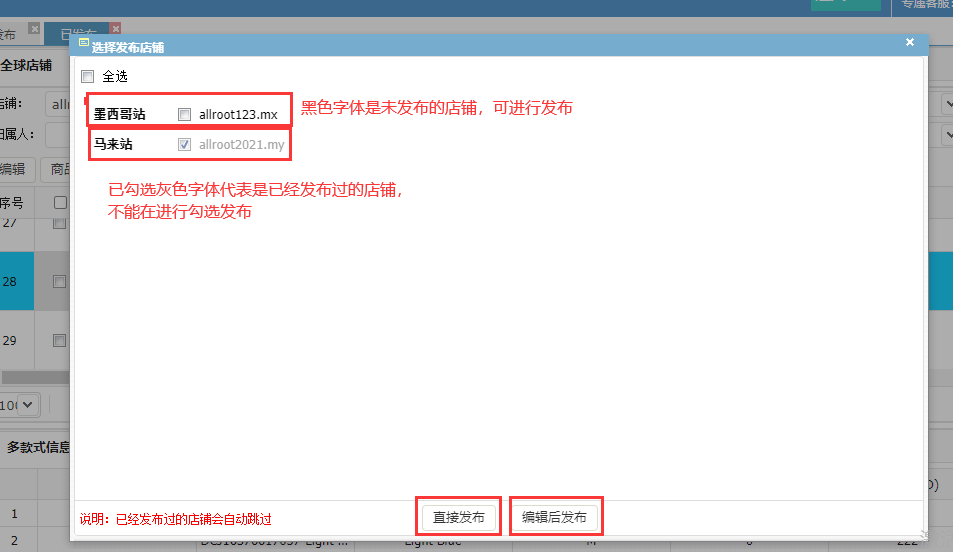
编辑后发布:可批量设置活动、修改店铺价格
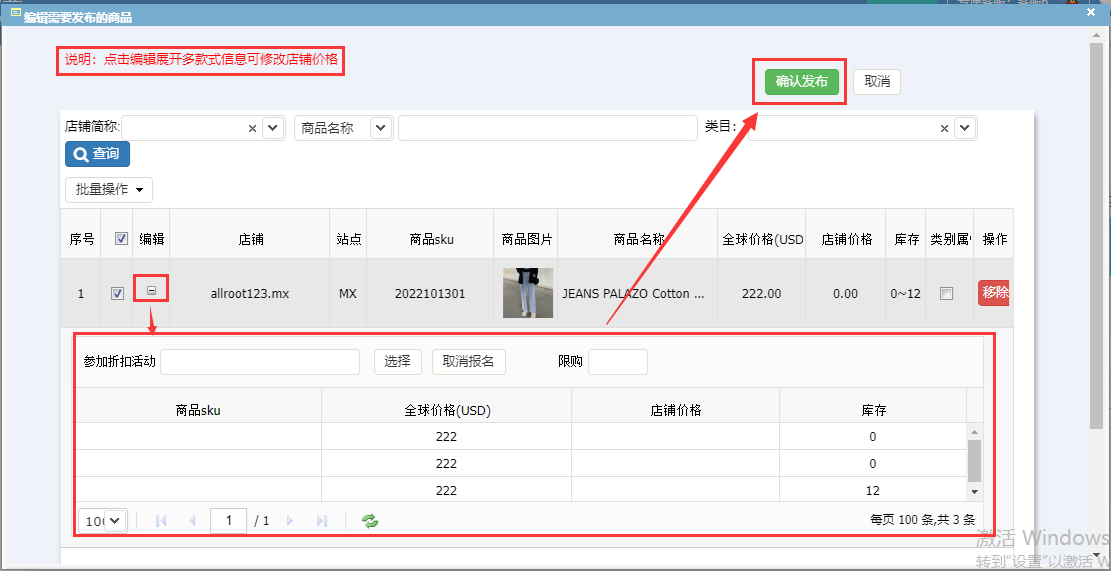
五:查看发布状态,进入查看发布状态页面可以查看发布到子店铺商品的发布状态,发布成功的商品会直接转到Shopee店铺商品(CNSC)页面.
失败的商品后面操作日志中会有失败原因根据原因修改一下商品信息重新发布。

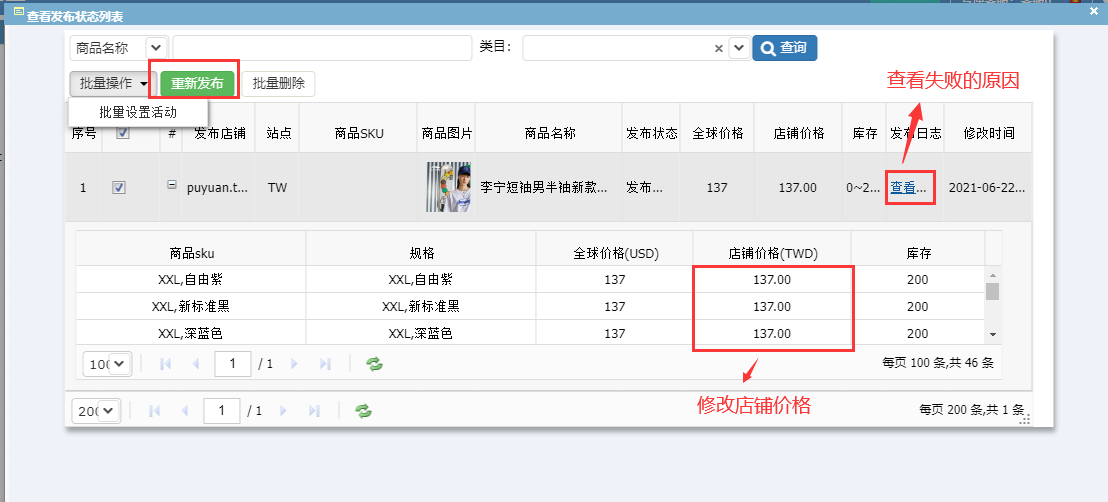
六:在shopee店铺商品(CNSC)页面查看子店铺商品信息。
也可进行编辑修改商品信息